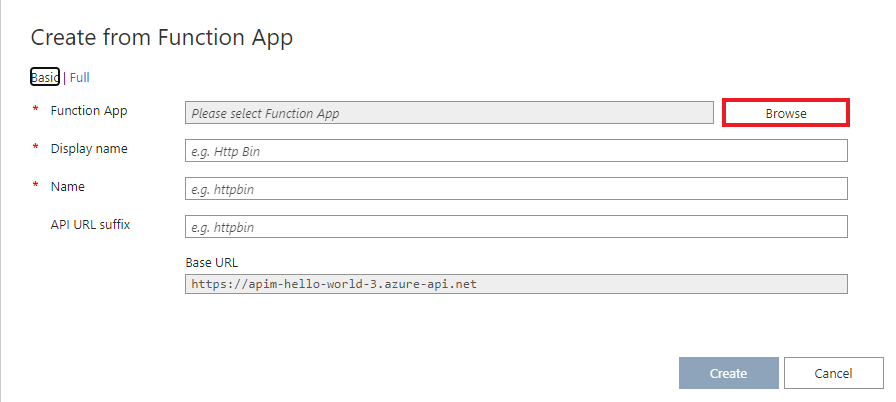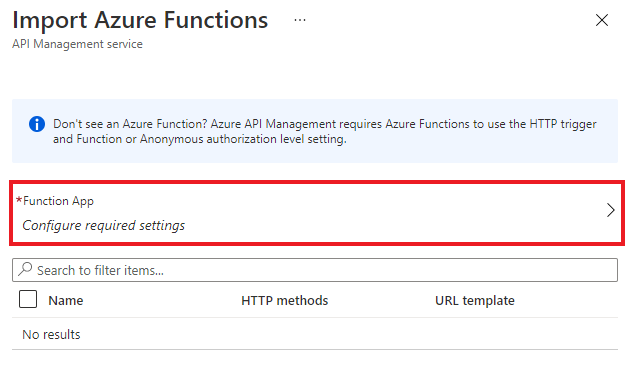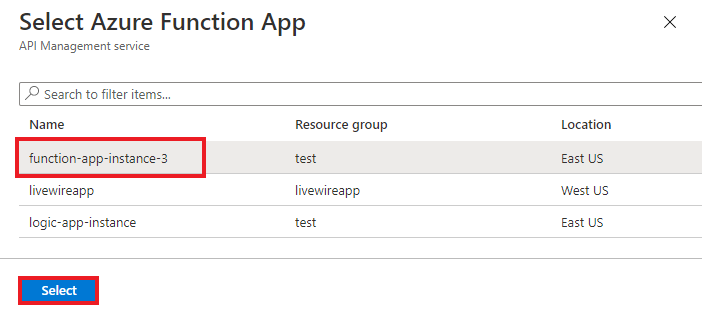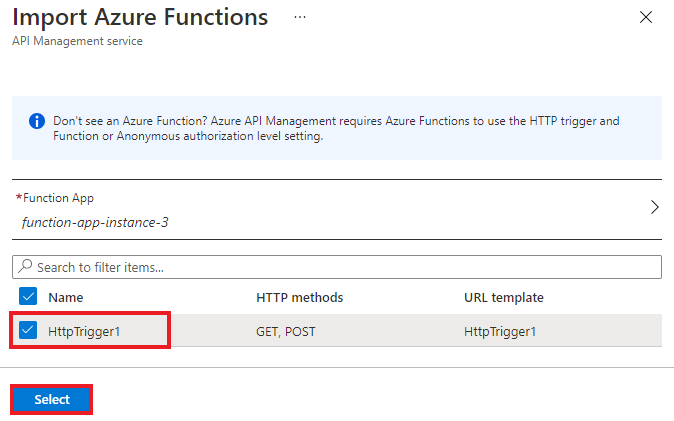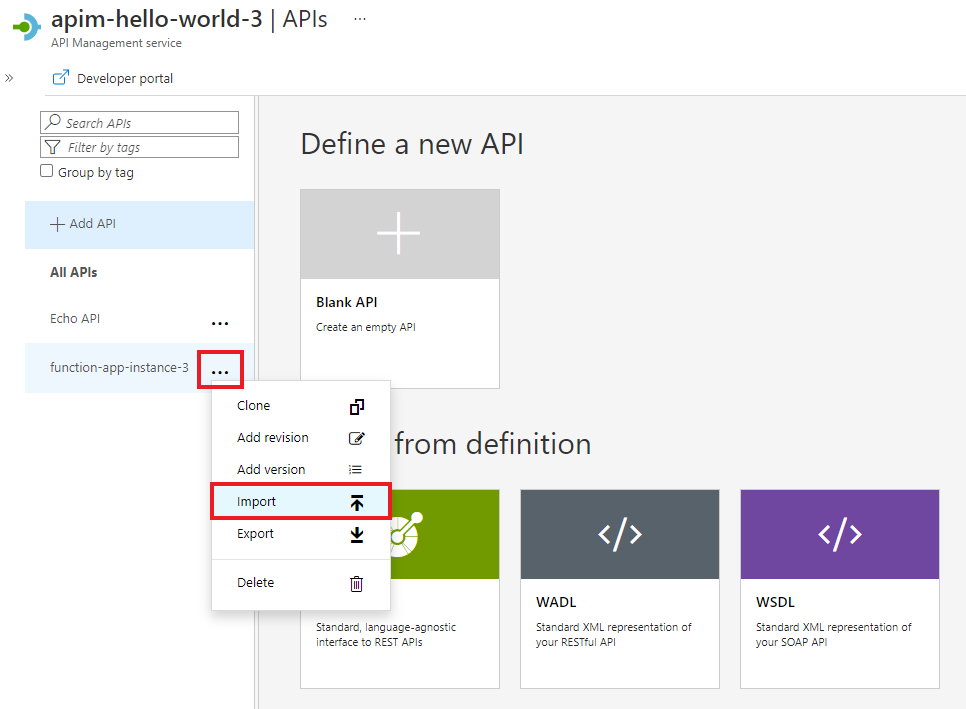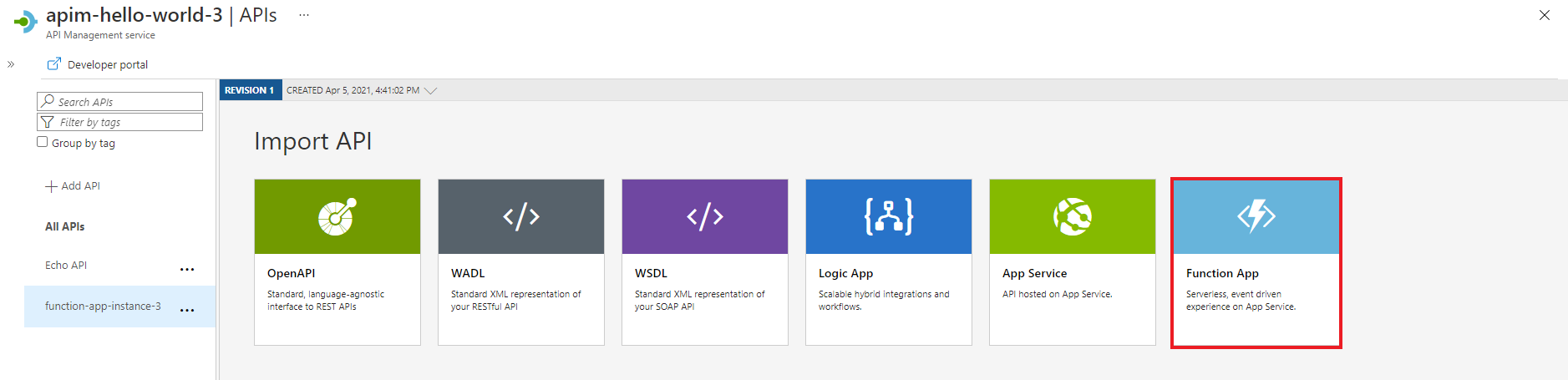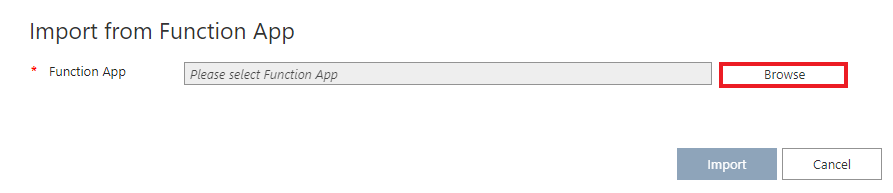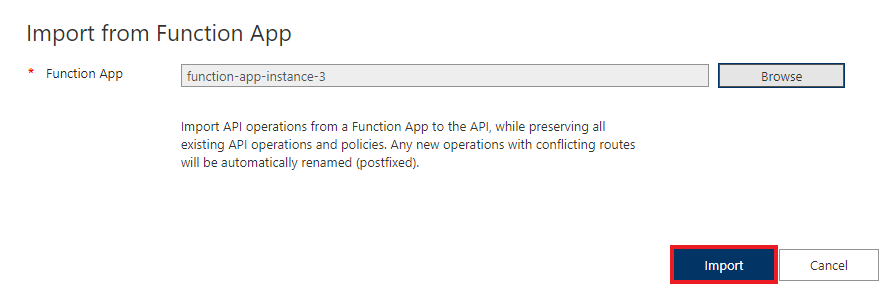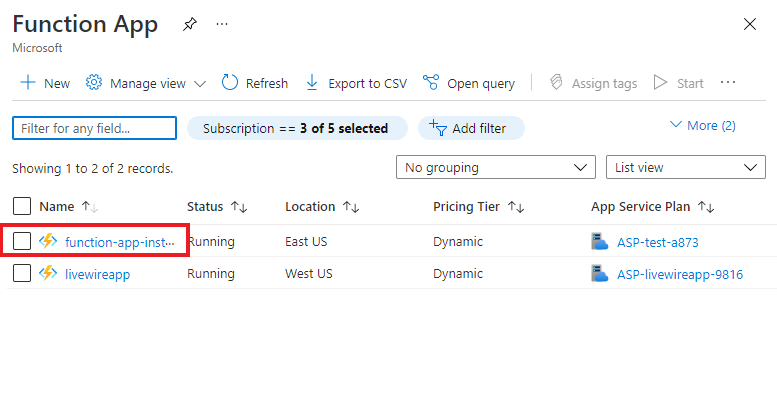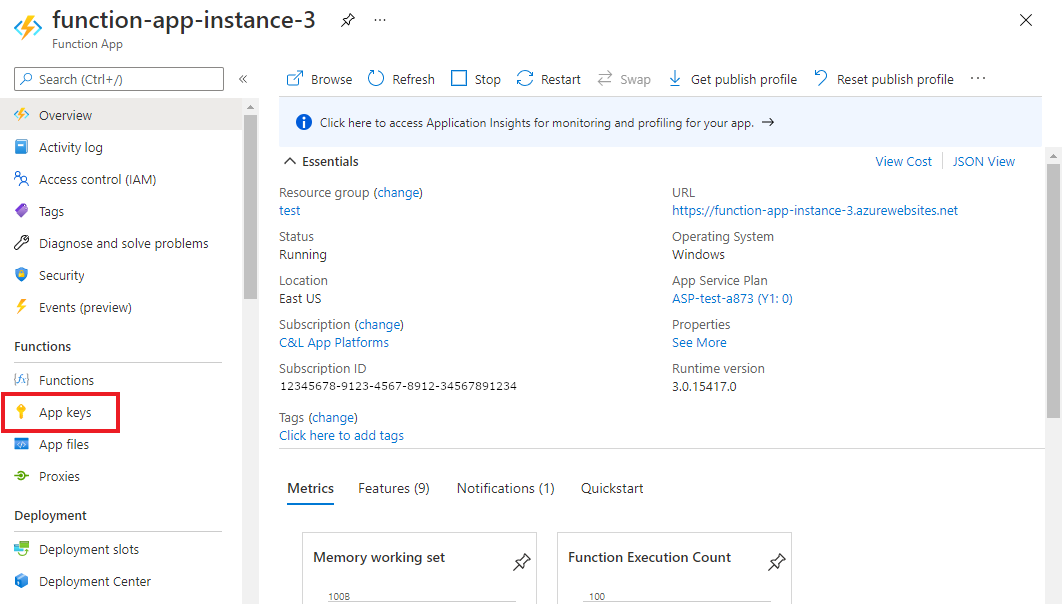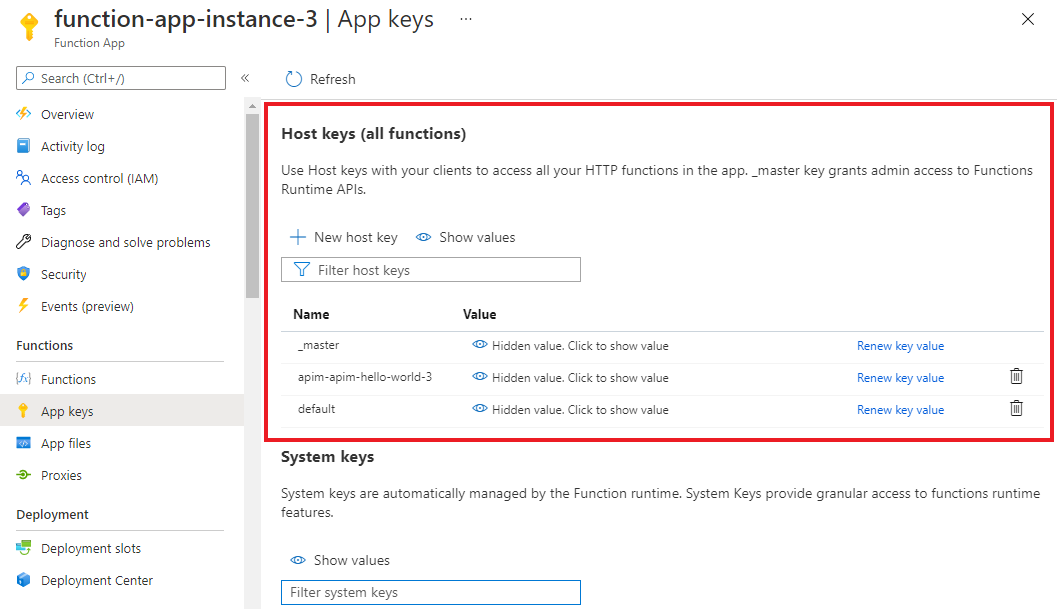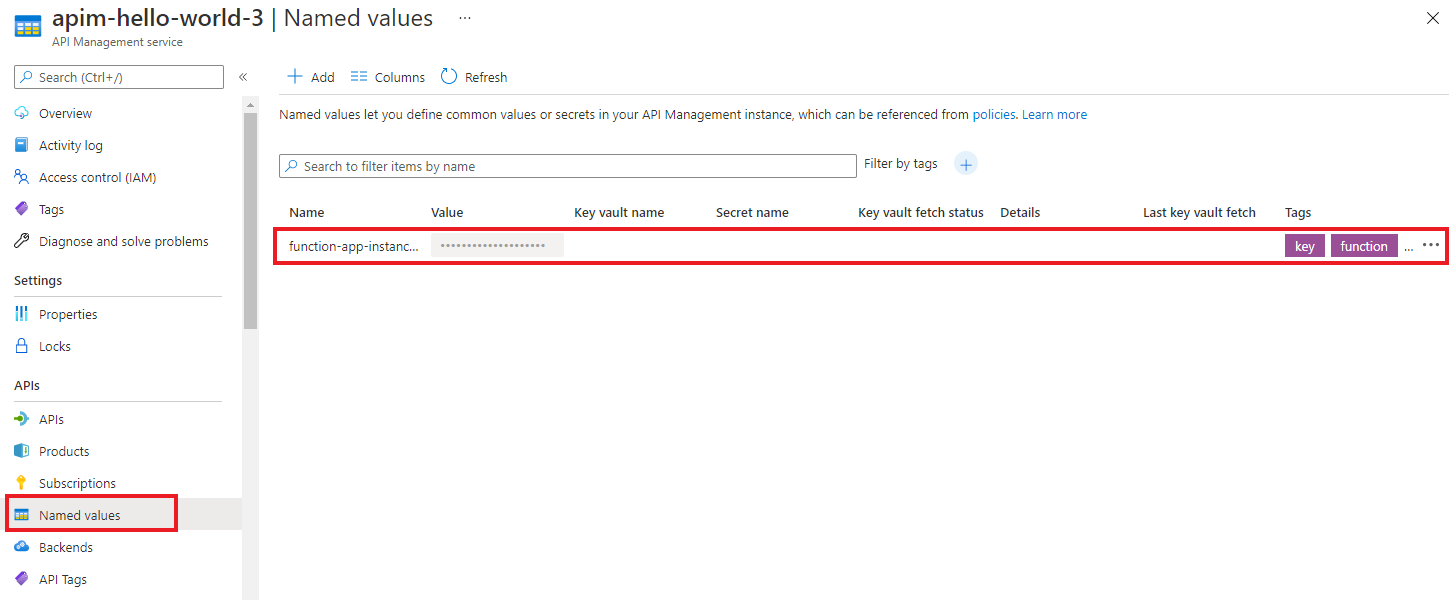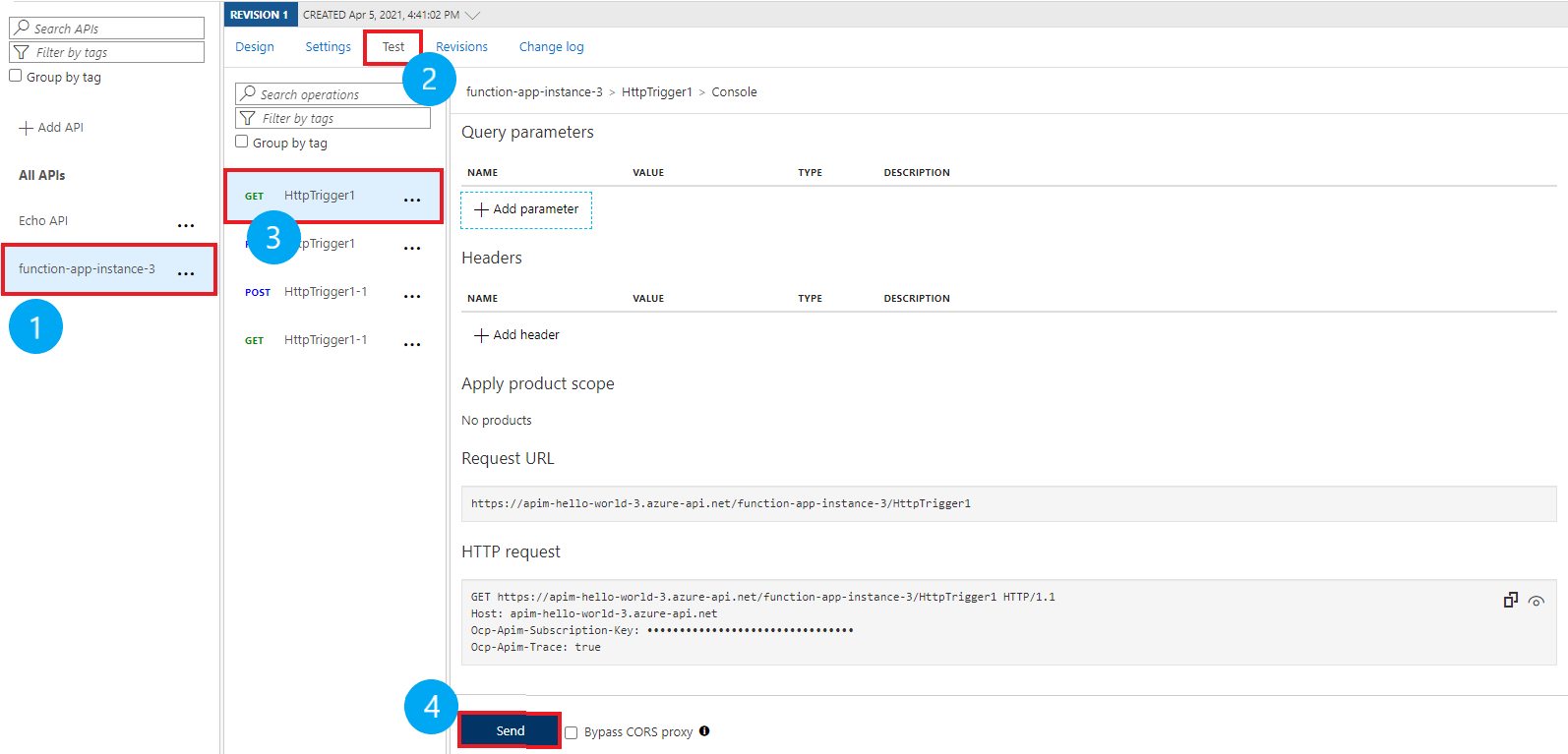Catatan
Akses ke halaman ini memerlukan otorisasi. Anda dapat mencoba masuk atau mengubah direktori.
Akses ke halaman ini memerlukan otorisasi. Anda dapat mencoba mengubah direktori.
BERLAKU UNTUK: Semua tingkatan manajemen API
Azure API Management mendukung impor aplikasi fungsi Azure sebagai API baru atau menambahkannya ke API yang sudah ada. Proses ini secara otomatis menghasilkan kunci host di aplikasi fungsi Azure, yang kemudian ditetapkan ke nilai bernama dalam API Management.
Catatan
Saat ini, fitur ini tidak tersedia di ruang kerja.
Artikel ini menjelaskan cara mengimpor aplikasi fungsi Azure sebagai API ke Azure API Management dan menguji API.
Anda akan mempelajari cara:
- Mengimpor aplikasi fungsi Azure sebagai API
- Menambahkan aplikasi fungsi Azure ke API
- Lihat kunci host aplikasi fungsi baru dan nilai bernama API Management
- Menguji API di portal Microsoft Azure
Prasyarat
- Selesaikan langkah cepat Membuat instans Azure API Management.
- Pastikan Anda memiliki aplikasi fungsi Azure di langganan Anda. Untuk informasi selengkapnya, lihat Mulai menggunakan Azure Functions. Fungsi harus memiliki pemicu HTTP. Tingkat otorisasi harus diatur ke Anonim atau Fungsi.
Catatan
Anda juga dapat menggunakan Ekstensi API Management untuk Visual Studio Code untuk mengimpor dan mengelola API Anda. Selesaikan tutorial Ekstensi API Management untuk memulai.
Mengimpor aplikasi fungsi Azure sebagai API baru
Untuk membuat API baru dari aplikasi fungsi Azure:
Navigasi ke layanan API Management Anda di portal Microsoft Azure.
Pilih API> di panel kiri.
Di bawah Buat dari sumber daya Azure, pilih Aplikasi Fungsi:
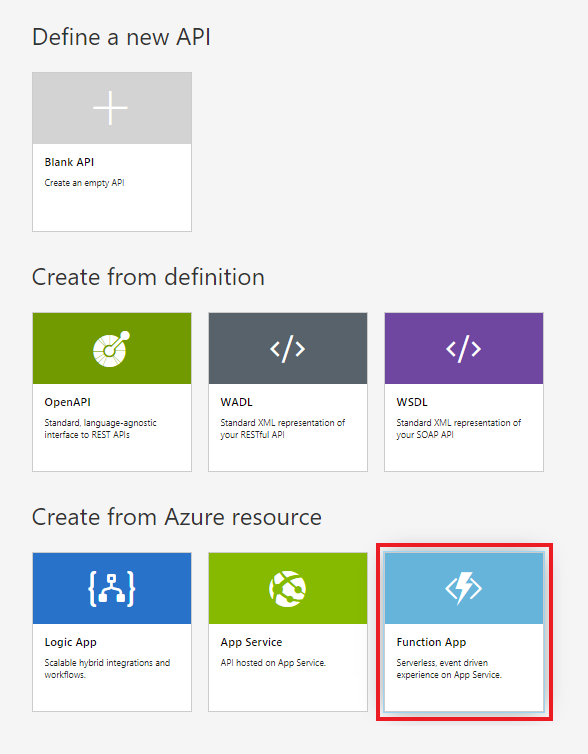
Pilih tombol Telusuri :
Klik tombol Pilih di bawah Konfigurasikan pengaturan yang diperlukan untuk memilih dari daftar aplikasi fungsi yang tersedia:
Temukan aplikasi fungsi yang ingin Anda impor fungsinya, pilih, lalu klik Pilih:
Pilih fungsi yang ingin Anda impor dan klik Pilih. Anda hanya dapat mengimpor fungsi yang memiliki pemicu HTTP dan tingkat otorisasi Anonim atau Fungsi .
Beralih ke tampilan Penuh dan tetapkan Produk ke API baru Anda.
Catatan
Produk adalah asosiasi dari satu atau beberapa API yang ditawarkan kepada pengembang melalui portal pengembang. Pertama, pengembang harus berlangganan produk untuk mendapatkan akses ke API. Saat berlangganan, mereka mendapatkan kunci langganan untuk API apa pun dalam produk. Jika Anda membuat instans API Management, Anda adalah administrator dan berlangganan setiap produk secara default.
Dalam beberapa tingkat harga, instans API Management dilengkapi dengan dua produk sampel default:
- Starter
- Tidak Terbatas
Sesuai kebutuhan, tentukan pengaturan lain. Anda juga dapat menentukan pengaturan nanti melalui tab Pengaturan . Pengaturan ini dijelaskan dalam tutorial Impor dan terbitkan API pertama Anda .
Pilih Buat.
Menambahkan aplikasi fungsi ke API yang sudah ada
Untuk menambahkan aplikasi fungsi ke API yang ada:
Di instans layanan Azure API Management Anda, pilih API API> di panel kiri.
Pilih API ke mana Anda ingin mengimpor aplikasi fungsi. Pilih elipsis (...) di samping API, lalu pilih Impor:
Pilih ubin Aplikasi Fungsi:
Di jendela Impor dari Aplikasi Fungsi, pilih Telusuri:
Klik tombol Pilih di bawah Konfigurasikan pengaturan yang diperlukan untuk memilih dari daftar aplikasi fungsi yang tersedia:
Temukan aplikasi fungsi yang ingin Anda impor fungsinya, pilih, lalu klik Pilih:
Pilih fungsi yang ingin Anda impor, lalu klik Pilih:
Pilih Impor:
Otorisasi
Saat Anda mengimpor aplikasi fungsi Azure, item ini dibuat secara otomatis:
- Kunci host di aplikasi fungsional. Kunci diberi nama
apim-<your API Management service instance name>. - Nilai bernama dalam instans API Management yang memiliki nama
<your Azure function app instance name>-key. Nilai ini berisi kunci host.
Untuk API yang dibuat setelah 4 April 2019, kunci host diteruskan dalam permintaan HTTP dari API Management ke aplikasi fungsi di header. API yang lebih lama meneruskan kunci host sebagai parameter kueri. Anda dapat mengubah perilaku ini dengan menggunakan PATCH Backendpanggilan REST API pada Backend entitas yang terkait dengan aplikasi fungsi.
Peringatan
Menghapus atau mengubah nilai kunci host aplikasi fungsi Azure atau nilai bernama API Management akan menonaktifkan komunikasi antara layanan. Nilai tidak disinkronkan secara otomatis.
Jika Anda perlu memutar kunci host, pastikan juga untuk mengubah nilai bernama di API Management.
Mengakses kunci host untuk aplikasi fungsi
Navigasi ke instans aplikasi fungsi Azure Anda:
Di bagian Fungsi di panel kiri, pilih Kunci aplikasi:
Temukan kunci di bagian Kunci host :
Mengakses nilai bernama dalam API Management
Navigasikan ke instans API Management Anda dan pilih nilai API>Bernama di panel kiri. Kunci aplikasi fungsi Azure disimpan di sana.
Menguji API baru di portal Microsoft Azure
Anda dapat memanggil operasi langsung dari portal Microsoft Azure. Menggunakan portal Microsoft Azure adalah cara yang mudah untuk melihat dan menguji operasi API.
Pilih API yang Anda buat di bagian sebelumnya.
Pilih tab Uji.
Pilih operasi yang ingin Anda uji.
- Halaman menampilkan kolom untuk parameter kueri dan header.
- Salah satu headernya adalah
Ocp-Apim-Subscription-Key. Header ini adalah untuk kunci langganan produk yang terkait dengan API. - Jika Anda membuat instans API Management, Anda adalah administrator, sehingga kunci diisi secara otomatis.
Pilih Kirim.
Ketika pengujian berhasil, backend merespons dengan 200 OK dan beberapa data.
Konten terkait
- Batasan impor API
- Mengimpor spesifikasi OpenAPI
- Mengimpor SOAP API
- Mengimpor SOAP API dan mengonversinya ke REST
- Impor API untuk Layanan Aplikasi
- Mengimpor API aplikasi kontainer
- Mengimpor API WebSocket
- Mengimpor sebuah API GraphQL
- Mengimpor skema GraphQL dan menyiapkan penyelesai bidang
- Mengimpor API aplikasi fungsi
- Mengimpor API aplikasi logika
- Impor layanan dari Service Fabric
- Mengimpor API Azure AI Foundry
- Memasukkan API Azure OpenAI
- Mengimpor LLM API
- Mengimpor API OData
- Mengekspor REST API sebagai server MCP
- Mengekspos server MCP yang ada
- Mengimpor API agen A2A
- Impor metadata SAP OData
- Mengimpor API gRPC
- Edit API